“我无法从 Polylang 的翻译列表中找到我的字符串”——这个问题是否让你想起了什么?在本简短指南中,我们将解释为什么某些字符串*初无法找到,并为您提供一个简单的解决方案,使用Loco Translate 插件(可在 wordpress.org 上免费获取)找到并翻译它们。
为什么你需要 Loco Translate
如果您在 Polylang Translations 表(语言> Translations )中找不到某些 WordPress PHP 字符串,则需要 Loco Translate 。来自您的主题或插件的某些字符串可能未列出,如下图所示:
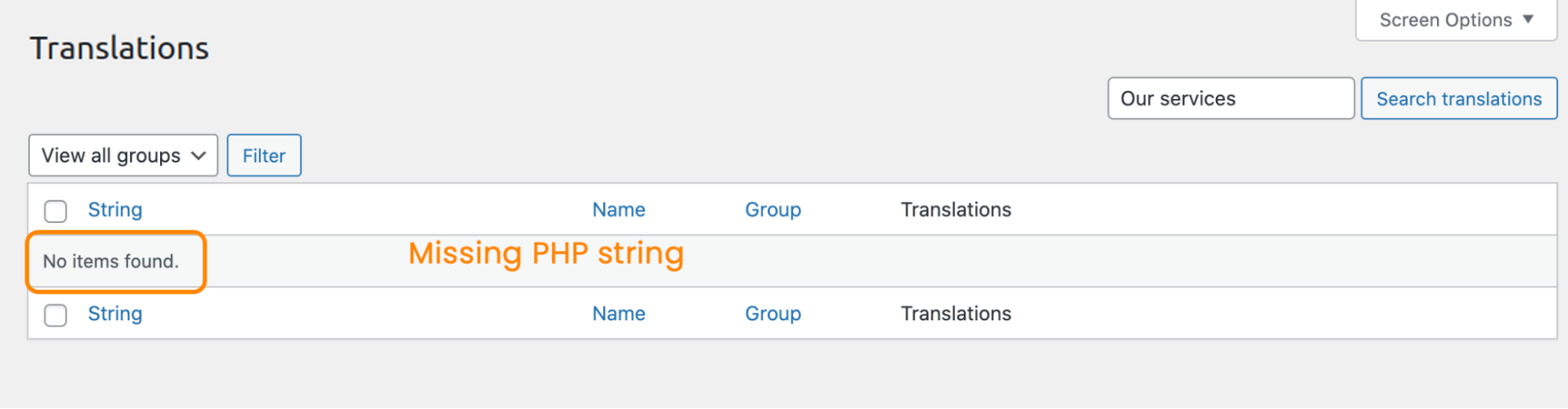
如果是这种情况,那么了解 WordPress 翻译术语中存在的两种类型的字符串至关重要。
两种类型的内容字符串
在您的 WordPress 网站中,您可以找到两种类型的字符串:
- 这些字符串来自主题和插件动态选项(它们是您在后端输入的字符串)。在 Polylang 中,它们直接显示在 WordPress 管理员的翻译面板中(语言> 翻译)。对于已决定支持多语言的主题和插件,这些字符串会自动显示。
- 来自 WordPress、主题或插件的字符串位于 .po /.mo 文件中。这些字符串不会被 Polylang 扫描,也不会出现在翻译面板中,但可以使用 Loco Translate 进行翻译。
为什么翻译列表中缺少某些字符串?
这是因为您可能想要翻译的字符串是硬编码字符串,而 Translations 列表表格专用于动态选项。它不处理 PHP 文件中的硬编码字符串。换句话说,这些来自主题和插件的 PHP 文件的字符串不能由 Polylang 翻译。要翻译它们,您需要使用另一个工具:Loco Translate。
“丢失的” PHP 字符串在哪里?
这些来自主题或插件的 PHP 文本字符串存储在 .po/.mo 文件中,您需要一个单独的插件(如Loco Translate)来翻译它们。使用 Loco Translate 完成翻译后,Polylang 将在必要时加载这些新翻译。
| 重要的: 只有主题和插件国际化(即准备好翻译)时,翻译才有可能。像 Astra 或 Divi 这样的热门主题比*近在市场上推出的全新主题更有可能本地化。 |
Polylang 和 Loco 翻译:完整教程
Polylang 和 Loco 翻译是互补的,因为它们允许您翻译不同类型的内容。
关于 Loco Translate
Loco 翻译插件对于本地化 WordPress 主题和插件非常有效。Loco Translate 是 WordPress 存储库中提供的插件,允许用户编辑翻译文件,例如主题或插件。主要功能包括:
- WordPress 管理员内的 PO 编辑器(这样您就可以直接从仪表板工作)
- 直接在插件或主题中创建和更新语言文件
- 可翻译字符串的完整提取
- MO文件编译
- PO文件备份
- 与 DeepL、Google、Microsoft 和 Lecto AI 等翻译 API 集成
- 带有内置 WordPress 区域设置代码
安装 Loco Translate
从您的 WordPress 仪表板,转到插件>添加新> Loco Translate ,然后单击“立即安装”按钮。
主菜单中创建了一个新的部分“Loco Translate”:
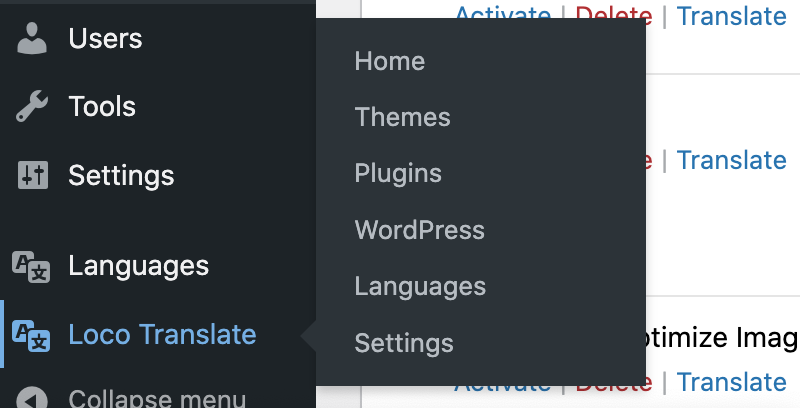
Loco Translate 可以立即识别我网站上安装的语言:
– 英语(美国)是我的网站语言(✓)
– 英语(新西兰)
– 西班牙语(西班牙)
– 法语(法国)
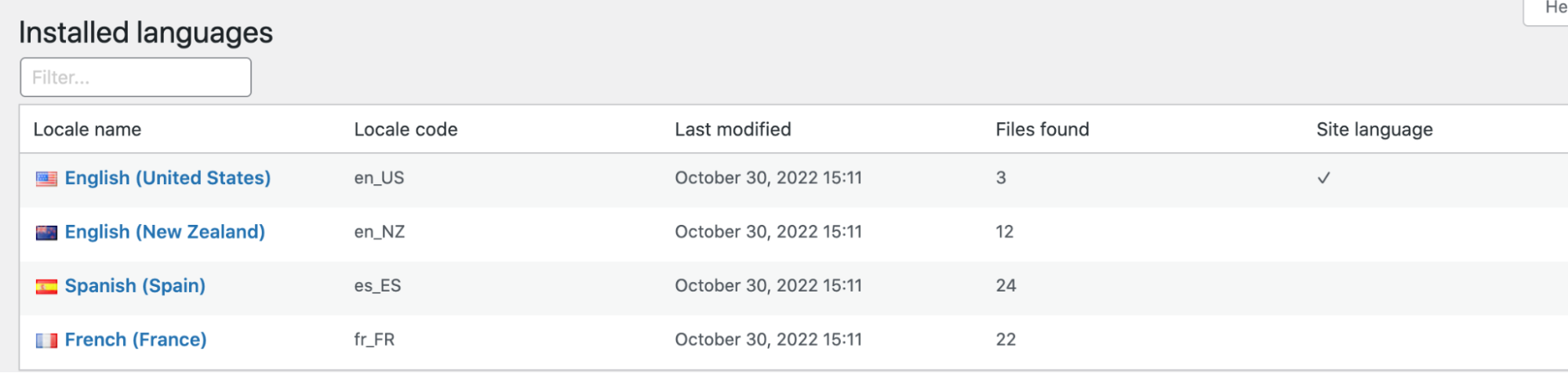
使用 Loco Translate 翻译主题
导航到Loco Translate > Themes并单击您当前正在使用的主题(在我们的例子中是 Astra):
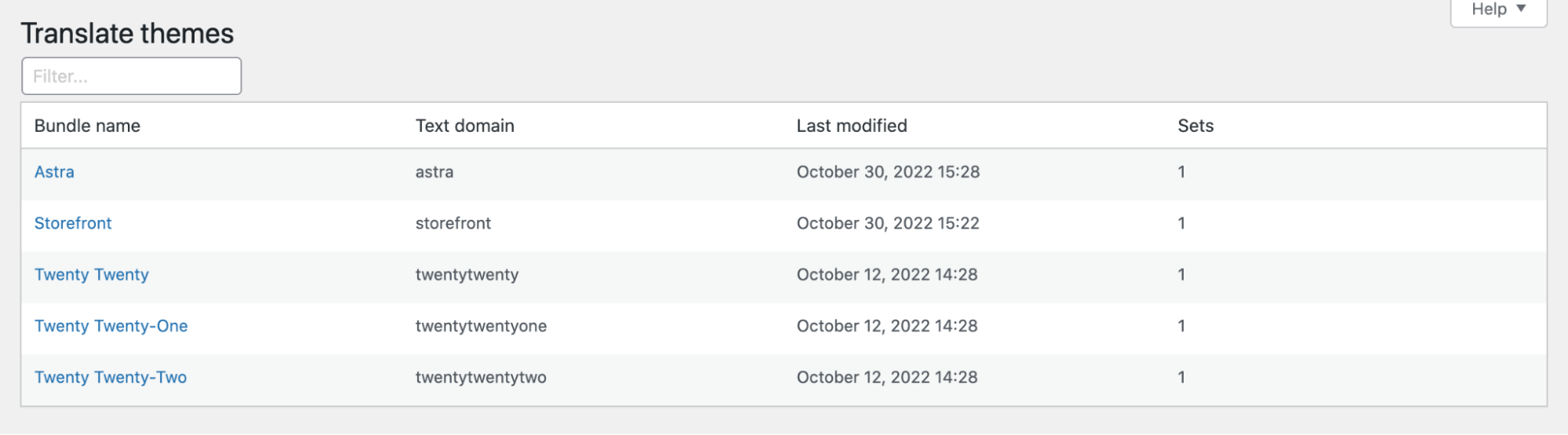
现在是时候看看如何使用 Loco Translate 翻译硬编码字符串了。我们将以 Astra 主题(包含占位符)为例,但在深入了解细节之前,让我们快速了解一下 Loco Translate。
Loco Translate 概述
界面如下所示,您可以看到编辑现有翻译非常简单。
正如你所注意到的,Loco Translate 涉及两个主要部分:
- 上部“源文本”包含英文字符串(或原始语言)
- 翻译部分(法语翻译),您可以在其中添加自己的字符串翻译
使用 Loco Translate 为 Astra 主题创建新的翻译
如果您的网站的某种特定语言没有翻译,那么您可以按照以下步骤使用 Loco Translate 自行创建此翻译。
- 转到Loco Translate >主题并单击新语言按钮:
- 选择您的语言,选择一个位置(系统)并按开始翻译按钮:
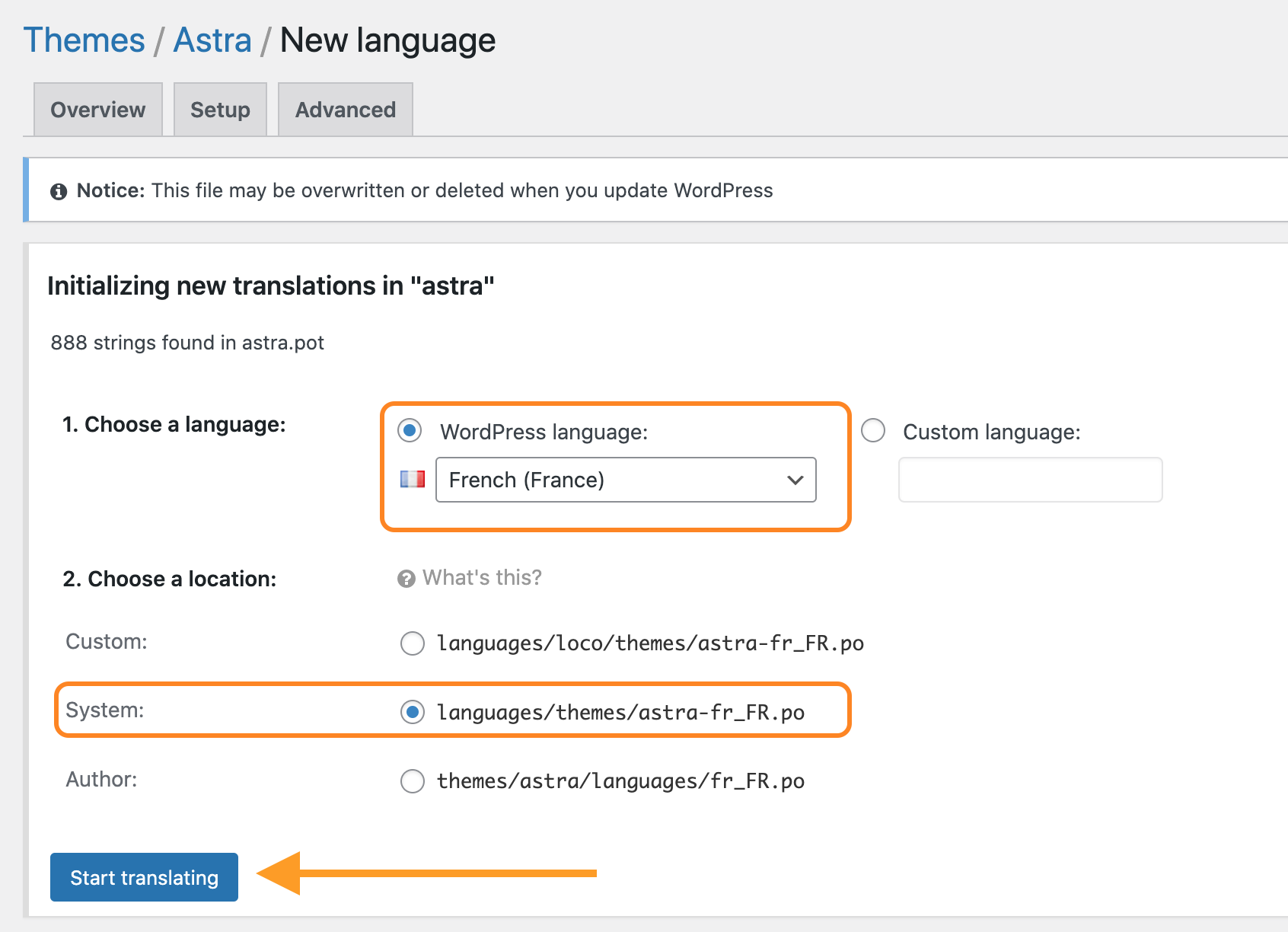
- 使用搜索表单查找您的字符串(项目符号 1)。然后单击该字符串以将其选中(项目符号 2)。将其翻译成法语(项目符号 3)。*后,按“开始翻译”蓝色按钮(项目符号 4)。
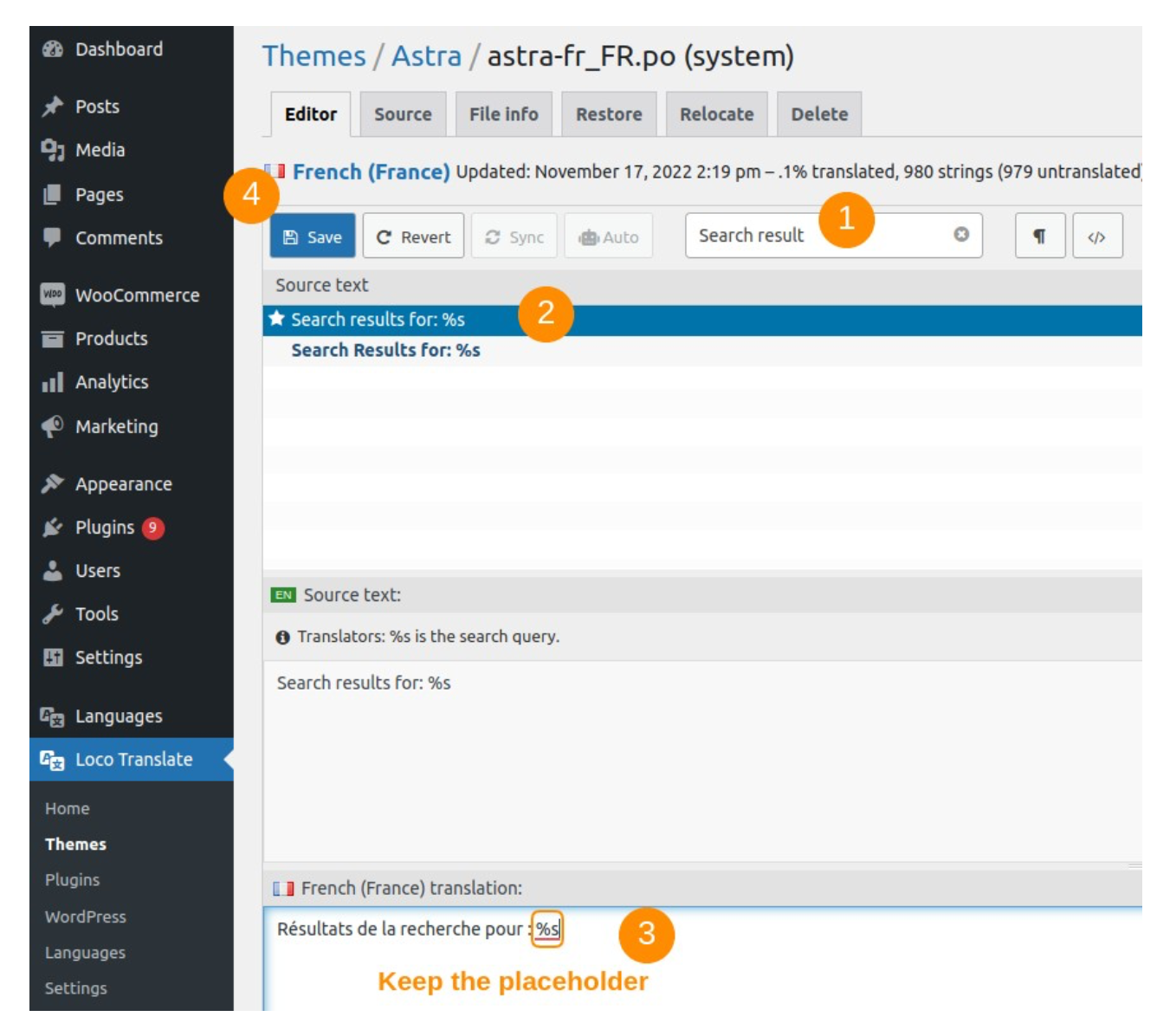
在前端,应该显示新的翻译。
翻译文件的位置
当您开始将主题或插件翻译成新语言时,您必须选择将翻译文件放在何处。在上一节中,我们已经看到翻译文件有三个可能的位置:自定义、系统和作者。
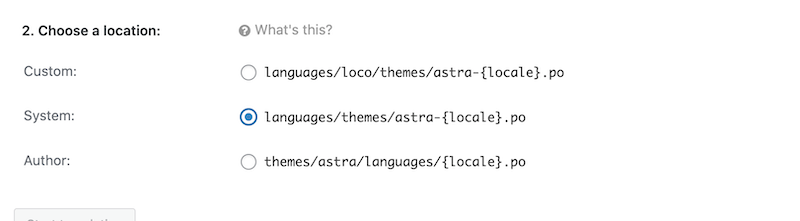
虽然我们建议使用系统位置,但让我们详细介绍一下这三个位置。
自定义目录=> 您可以将自定义翻译放在此目录中,以防止它们被更新。在此文件中,主题更新时自定义翻译不会被覆盖。但是,请记住,此目录与 Polylang 选项“从内容中设置语言”不兼容。
作者目录=> 不要将自定义翻译放在这里,因为它们将在下次主题更新时被删除。
✅系统目录=> 我们建议将您的自定义翻译放在此目录中。如果wordpress.org 上主题和扩展的官方 WordPress 翻译中提供这些翻译,它们将受益于社区或专业翻译。一旦“官方”翻译发布,自定义翻译将被主题或插件作者提供的官方翻译取代。
那么*主题或插件呢?将自定义翻译放在这个文件中也没有问题,因为它们永远不会被那里的作者更新。(付费主题和插件不在 wordpress.org 上。)
使用 Loco Translate 翻译插件
只需转到 Loco Translate >插件并按照我们为主题翻译突出显示的相同步骤进行操作即可。
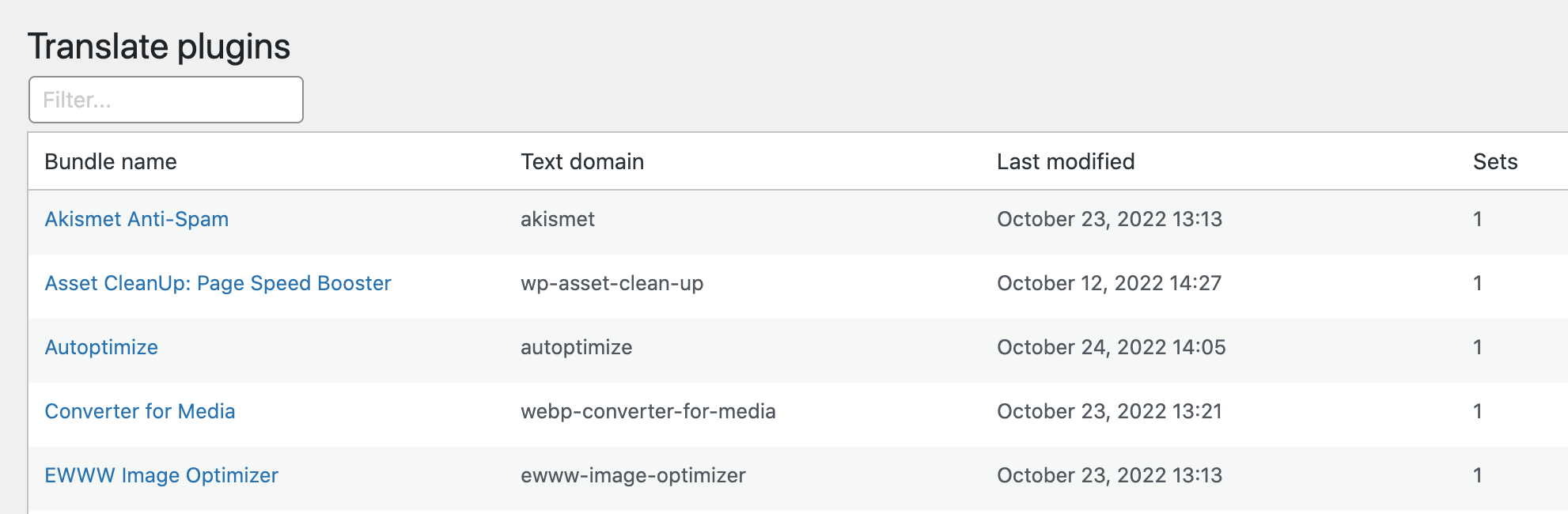
就是这样!
Polylang和Loco Translate不是竞争对手,而是互利互惠的。当一起使用它们时,您可以确保 WordPress 网站的每个部分都得到正确翻译,包括硬编码的 PHP 字符串。

